- Platus vartotojų ratas pranešė, kad neveikia „Lenovo Flex 5“ jutiklinio ekrano tvarkyklė, ir mes suprantame, kaip tai erzina.
- Susijusių komponentų išjungimas ir įgalinimas gali būti naudinga parinktis, kurią turėtumėte apsvarstyti.
- Įrengtas OS įrenginių tvarkytuvas pasirodė esąs patogus būdas išspręsti jūsų problemą.
- Norint užtikrinti greitą ir efektyvų „Lenovo Flex 5“ jutiklinio ekrano pataisymą, primygtinai rekomenduojama naudoti specialią programinę įrangą.

Ši programinė įranga ištaisys įprastas kompiuterio klaidas, apsaugos jus nuo failų praradimo, kenkėjiškų programų, aparatinės įrangos gedimų ir optimizuos jūsų kompiuterį, kad jis būtų maksimaliai efektyvus. Išspręskite kompiuterio problemas ir pašalinkite virusus dabar atlikdami 3 paprastus veiksmus:
- Atsisiųskite „Restoro“ kompiuterio taisymo įrankį pateikiamas kartu su patentuotomis technologijomis (galima įsigyti patentą čia).
- Spustelėkite Paleiskite nuskaitymą rasti „Windows“ problemų, kurios gali sukelti kompiuterio problemų.
- Spustelėkite Taisyti viską išspręsti problemas, turinčias įtakos jūsų kompiuterio saugumui ir našumui
- „Restoro“ atsisiuntė 0 skaitytojų šį mėnesį.
„Lenovo“ „Flex 5“ yra nuostabus įrenginys, turintis puikių galimybių, savo vartotojams siūlantis daugybę naudingų funkcijų. Tačiau vartotojai skundėsi, kad jos liečiamas ekranas kai kuriais atvejais neveikia.
Dažniausiai ši problema kyla staiga, nedarant jokių pakeitimų. Jutiklinis ekranas apibūdinamas kaip negalintis tinkamai reaguoti.
Šiandienos straipsnyje mes parodysime keletą geriausių variantų, kaip padaryti jūsų „Lenovo Flex 5“ jutiklinį ekraną vairuotojas darbas.
Kaip pataisyti „Lenovo Flex 5“ jutiklinio ekrano tvarkyklę?
1. Patikrinkite, ar nėra „Windows“ naujinių
- Atviras Nustatymai.
- Eiti į Atnaujinimas ir sauga.

- Kairėje pusėje pasirinkite Windows "naujinimo, tada spustelėkite Tikrinti, ar yra atnaujinimų, iš dešinės pusės.

2. Naudokite „Device Manager“
- Atviras Įrenginių tvarkytuvė.

- Išskleisti Žmogaus sąsajos įrenginiai.
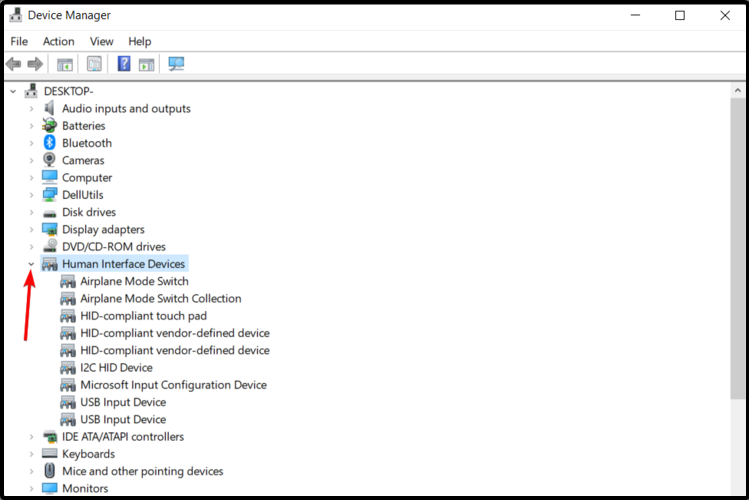
- Dešiniuoju pelės mygtuku spustelėkite ant Su HID suderinamas jutiklinis ekranas arba Su HID suderinamas įrenginys, tada spustelėkite Išjungti įrenginį.

- Kai pasirodys toks klausimas Ar tikrai norite jį išjungti?, pasirinkite Taip.
- Pakartokite aukščiau nurodytus veiksmus su visais susijusiais tvarkyklėmis.
- Iš naujo paleiskite kompiuterį, tada pasirinkite Įgalinti atnešti prisilietimą.
3. Grąžinkite vairuotoją į ankstesnę versiją
- Atviras Nustatymai.
- Pasirinkite Atnaujinimas ir sauga.

- Kairėje pusėje spustelėkite Pasveikimas.

- Pagal Grįžkite į ankstesnę „Windows 10“ versiją, spustelėkite Pradėti mygtuką.

Jei mygtuko Pradėti nėra, turėtumėte atlikti šiuos veiksmus:
- AtvirasKontrolės skydelis.

- Tipas Pasveikimas paieškos juostoje, tada pasirinkite ją iš rodomo sąrašo.

- Pasirinkite Atidarykite sistemos atkūrimą.
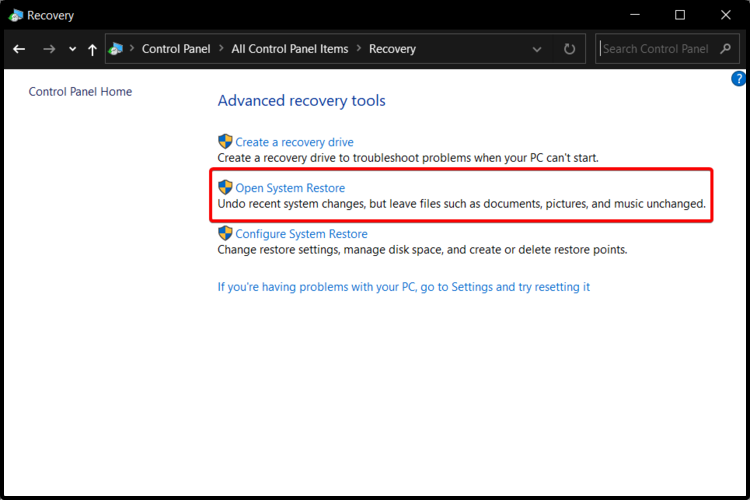
- Spustelėkite Kitas, tada pasirinkite naujausią Atkurti tašką kur veikė prietaisas.
4. PakartotinaiE ekranas prisilietimui
- Atviras Kontrolės skydelis.

- Pasirinkite Planšetinio kompiuterio nustatymai.
- Spustelėkite Ekranas skirtuką, tada pasirinkite Kalibruoti.
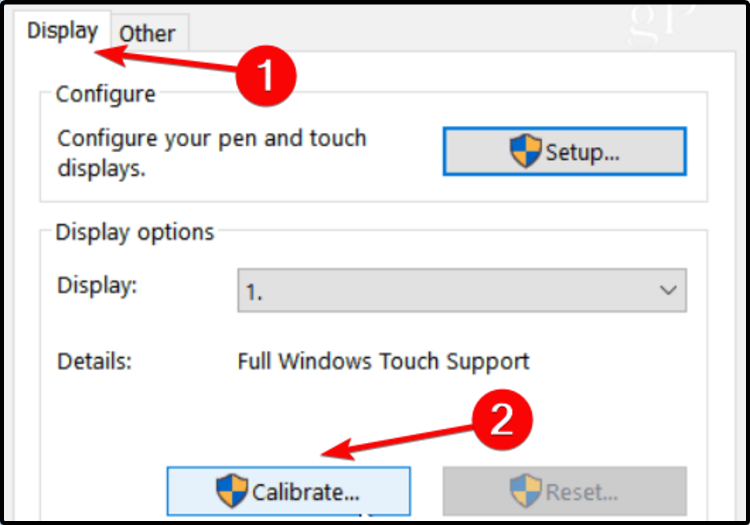
- Atlikite ekrane rodomus veiksmus.
5. Pataisykite savo registro rengyklę
- Eikite į Pradėti ir įveskite Komandinė eilutė.
- Dešiniuoju pelės mygtuku spustelėkite rezultatą ir pasirinkite Vykdyti kaip administratorių.

- Įveskite šią komandą: sfc / scannow
- Palaukite, kol nuskaitymo procesas bus baigtas, tada iš naujo paleiskite kompiuterį.
- Visi sugadinti failai bus pakeisti perkraunant.
6. Naudokite specialią programinę įrangą
Taip pat turėtumėte apsvarstyti specializuotos programinės įrangos palaikymą. Skirtingai nuo pirmiau nurodytų metodų, šis automatiškai nuskaitys tvarkyklės problemas.
Be to, tai nuolat atnaujins jūsų komponentus, net nereikės savęs varginti.
Kas geriausia, nei žinoti, kad turite prieigą prie tokio galingo sąjungininko?
 Tvarkyklės yra būtinos jūsų kompiuteriui ir visoms kasdien naudojamoms programoms. Jei norite išvengti avarijų, užšalimų, klaidų, atsilikimo ar bet kokių kitų problemų, turėsite jas nuolat atnaujinti.Nuolat tikrinti, ar nėra tvarkyklių atnaujinimų, užima daug laiko. Laimei, galite naudoti automatinį sprendimą, kuris saugiai patikrins, ar nėra naujų naujinimų, ir lengvai juos pritaikys, todėl labai rekomenduojame „DriverFix“.Norėdami saugiai atnaujinti tvarkykles, atlikite šiuos paprastus veiksmus:
Tvarkyklės yra būtinos jūsų kompiuteriui ir visoms kasdien naudojamoms programoms. Jei norite išvengti avarijų, užšalimų, klaidų, atsilikimo ar bet kokių kitų problemų, turėsite jas nuolat atnaujinti.Nuolat tikrinti, ar nėra tvarkyklių atnaujinimų, užima daug laiko. Laimei, galite naudoti automatinį sprendimą, kuris saugiai patikrins, ar nėra naujų naujinimų, ir lengvai juos pritaikys, todėl labai rekomenduojame „DriverFix“.Norėdami saugiai atnaujinti tvarkykles, atlikite šiuos paprastus veiksmus:
- Atsisiųskite ir įdiekite „DriverFix“.
- Paleiskite programą.
- Palaukite, kol „DriverFix“ aptiks visus sugedusius tvarkykles.
- Dabar programinė įranga parodys visus tvarkykles, kurios turi problemų, ir jums tereikia pasirinkti tuos, kuriuos norėtumėte pataisyti.
- Palaukite, kol „DriverFix“ atsisiųs ir įdiegs naujausius tvarkykles.
- Perkrauti kad pakeitimai įsigaliotų.

„DriverFix“
Vairuotojai nebekels jokių problemų, jei šiandien atsisiųsite ir naudosite šią galingą programinę įrangą.
Apsilankykite svetainėje
Atsakomybės apribojimas: norint atlikti tam tikrus veiksmus, šią programą reikia atnaujinti iš nemokamos versijos.
Tai buvo geriausios parinktys, kurios neabejotinai gali padėti išspręsti „Lenovo Flex 5“ jutiklinio ekrano problemą.
Jei turite kitų papildomų klausimų, palikite komentarą žemiau esančiame skyriuje.
 Vis dar kyla problemų?Ištaisykite juos naudodami šį įrankį:
Vis dar kyla problemų?Ištaisykite juos naudodami šį įrankį:
- Atsisiųskite šį kompiuterio taisymo įrankį įvertintas puikiai „TrustPilot.com“ (atsisiuntimas prasideda šiame puslapyje).
- Spustelėkite Paleiskite nuskaitymą rasti „Windows“ problemų, kurios gali sukelti kompiuterio problemų.
- Spustelėkite Taisyti viską išspręsti patentuotų technologijų problemas (Išskirtinė nuolaida mūsų skaitytojams).
„Restoro“ atsisiuntė 0 skaitytojų šį mėnesį.

